xiaomiAir13.3升级专用存储安装Ubuntu
摘要:用户遇到新安装的SATA M2硬盘在资源管理器只显示145G容量的问题,使用CrystalDiskInfo确认实际容量为500G,发现320G未分配空间。随后在安装Ubuntu时遇到旧Windows系统分区占用问题,通过DiskPart命令行工具彻底清理旧分区。文章还记录了Ubuntu系统中微信安装、拼音输入法配置、移动硬盘自动挂载设置以及截图快捷键说明,最终实现了双系统独立运行的目标,并附
Add SATA M2

资源管理器只读取到145G,假货?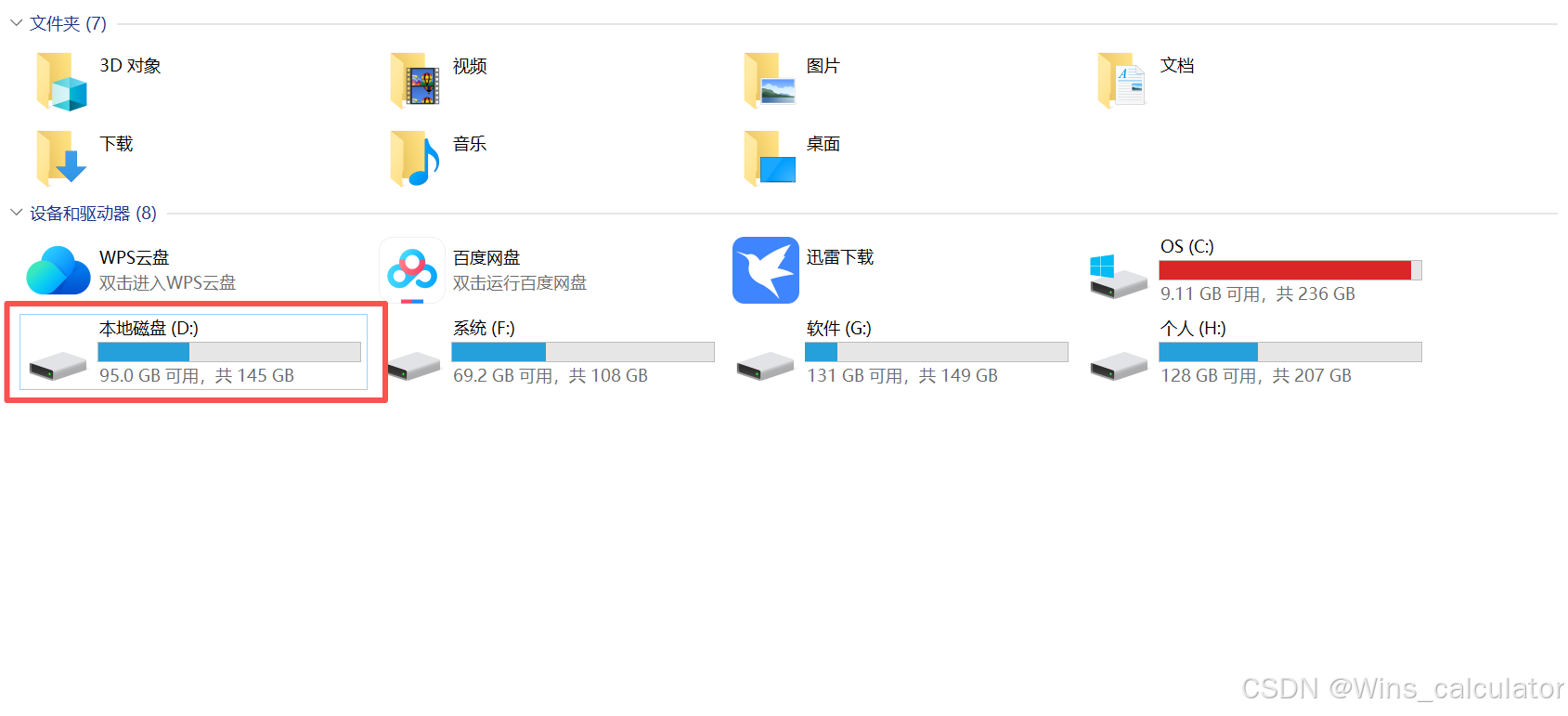
Check by CrystalDiskInfo
Kill the Window$ defender
Windows 10 自动删除像 CrystalDiskInfo 这样的单文件版 .exe 程序,通常是由于系统自带的 Windows Defender 防病毒软件或其它安全软件将其误判为潜在威胁。
最直接有效的方法是告诉安全软件“信任”这个文件。以下是针对 Windows 安全中心(Windows Defender)的操作步骤,如果您安装了其他杀毒软件,请在其设置中寻找“排除项”或“白名单”功能。
- 打开 Windows 安全中心:点击“开始”菜单,选择“设置” > “更新和安全” > “Windows 安全中心” > “病毒和威胁防护”。
- 管理设置:在“病毒和威胁防护”设置区域,点击“管理设置”。
- 添加排除项:向下滚动找到“排除项”,点击“添加或删除排除项”。
- 选择排除内容:
- 要排除单个文件,点击“添加排除项”,选择“文件”,然后定位并选中被删除的
CrystalDiskInfo 9.7.1 单文件版 .exe。 - 为了更省心(例如以后更新版本),可以创建一个专用文件夹(如
D:\MyTools),将 CrystalDiskInfo 程序放在里面,然后在此步骤中选择“添加排除项” > “文件夹”,并指定这个文件夹。这样,该文件夹内的所有文件都不会被扫描。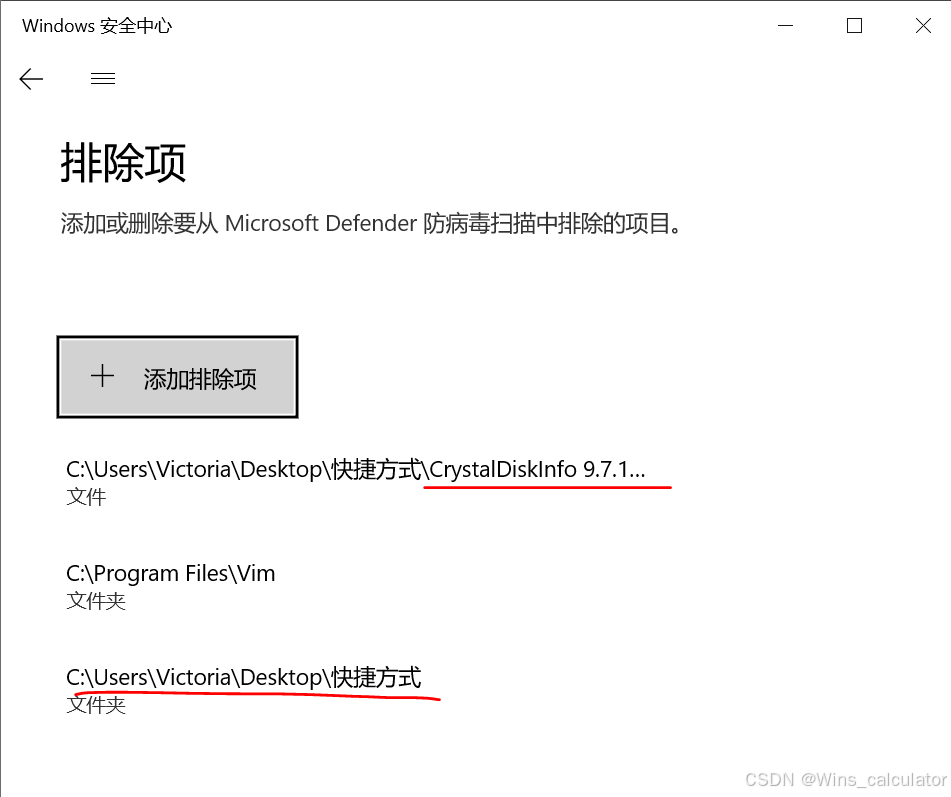
Check
500G,没错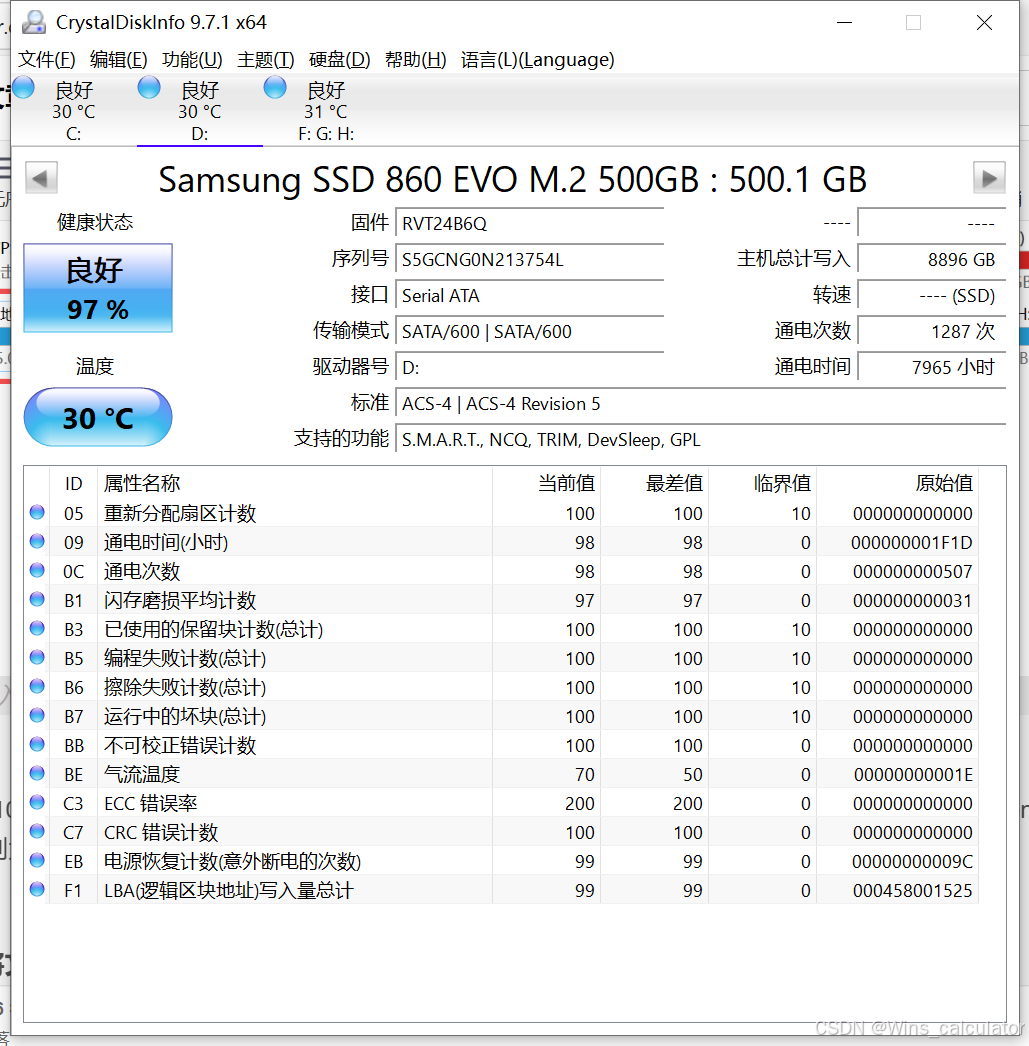
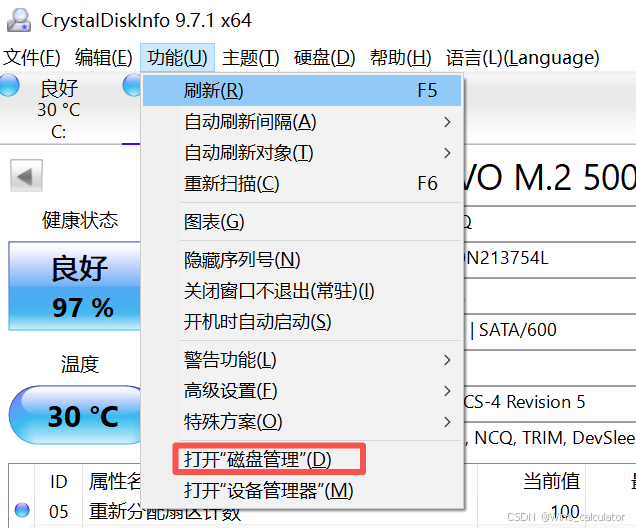
原来有320G未分配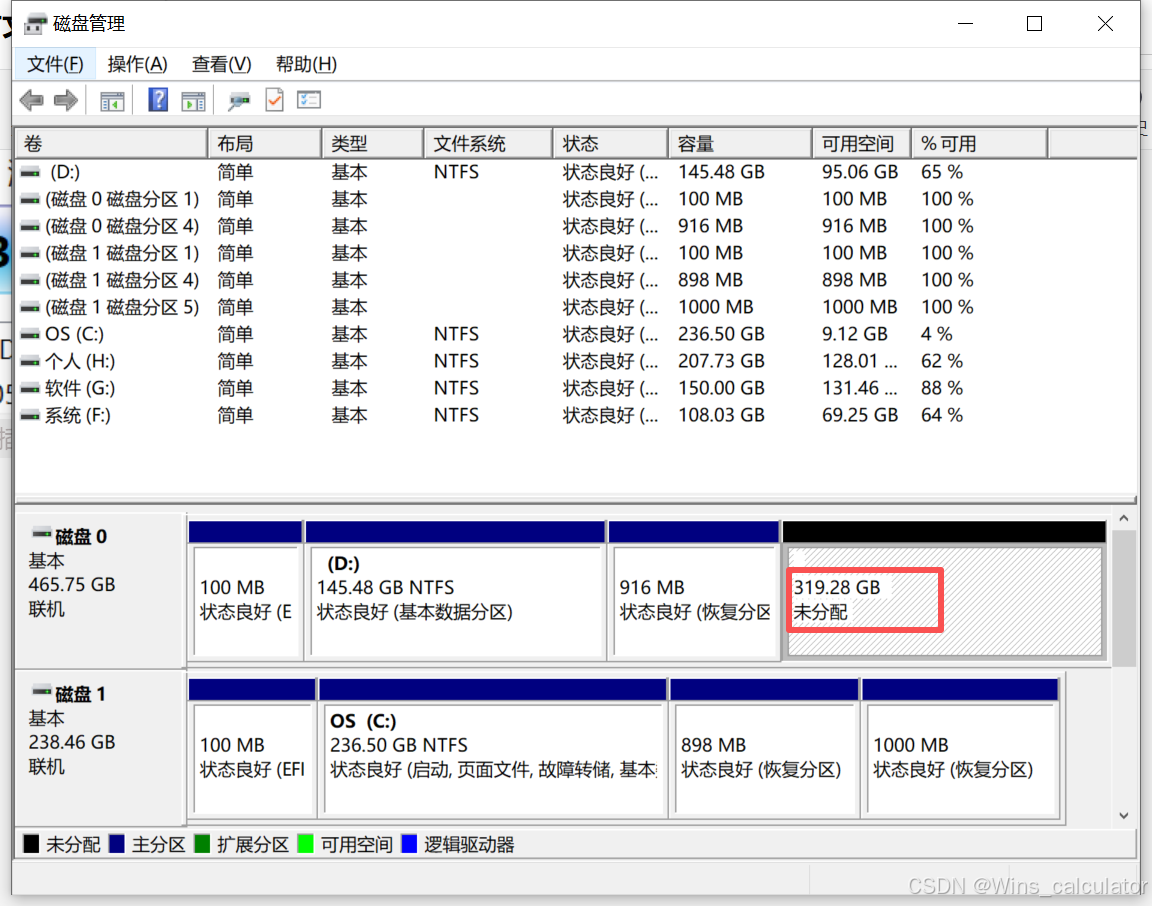
新加卷E NTFS格式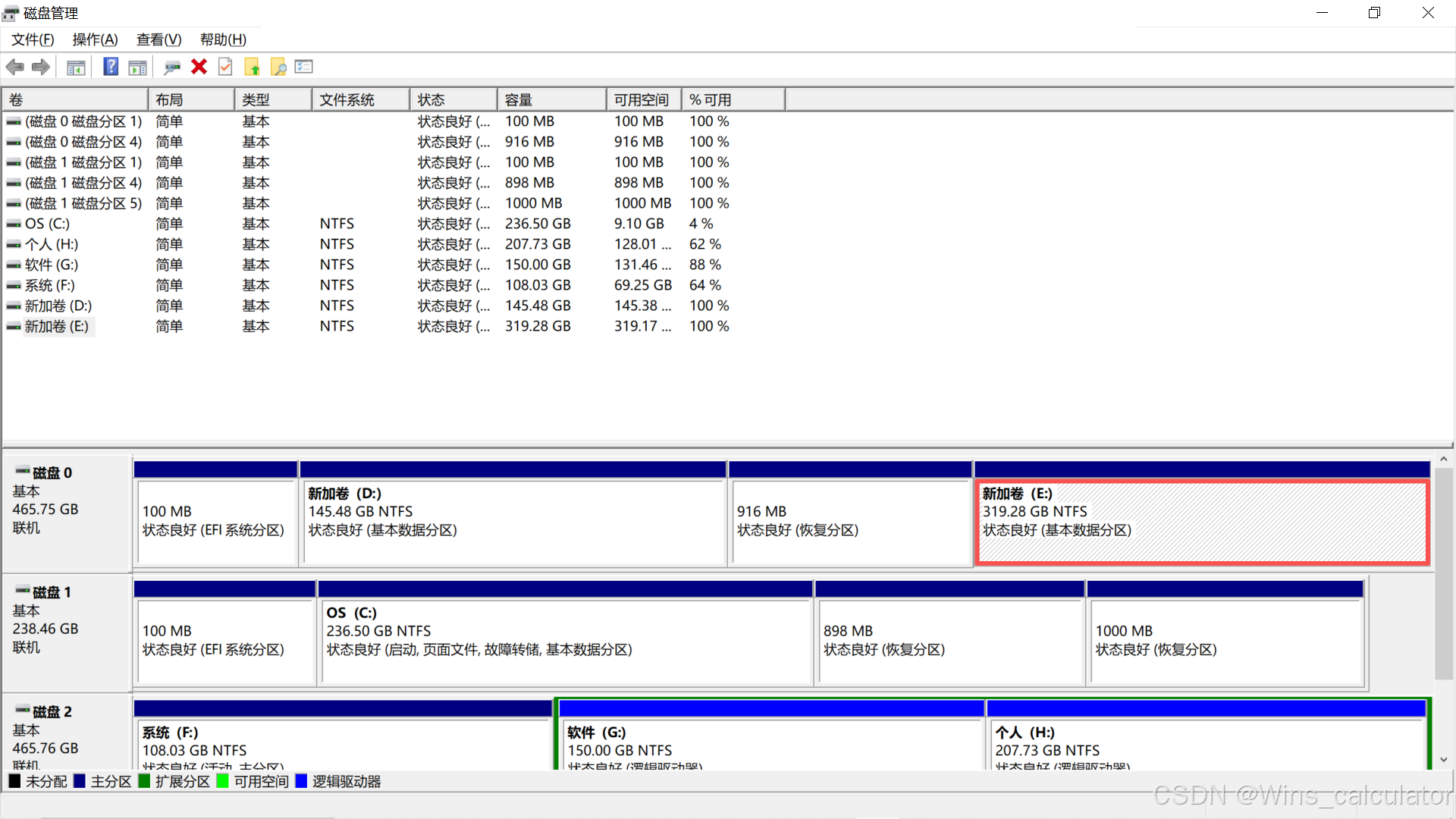
- 要排除单个文件,点击“添加排除项”,选择“文件”,然后定位并选中被删除的
Install Ubuntu
Ubuntu自动安装后,将D盘占用了117G,剩下的给了window$,操作不理想啊,不应该选择与微软共生,更重要的是应该把这块硬盘清空。
想办法删除旧硬盘上原有Windows系统遗留下来的“系统保护区”
磁盘0上现存三个无法在图形界面删除的“顽固”分区,图形界面只显示了两个且无法操作。
DISKPART> list disk
磁盘 ### 状态 大小 可用 Dyn Gpt
-------- ------------- ------- ------- --- ---
磁盘 0 联机 465 GB 464 GB *
磁盘 1 联机 238 GB 7168 KB *
DISKPART> select disk 0
磁盘 0 现在是所选磁盘。
DISKPART> list partition
分区 ### 类型 大小 偏移量
------------- ---------------- ------- -------
分区 1 系统 100 MB 1024 KB
分区 2 保留 16 MB 101 MB
分区 4 恢复 916 MB 145 GB
DISKPART> select partition 1
分区 1 现在是所选分区。
DISKPART> delete partition override
DiskPart 成功地删除了所选分区。
DISKPART> select partition 2
分区 2 现在是所选分区。
DISKPART> delete partition override
DiskPart 成功地删除了所选分区。
DISKPART> select partition 4
分区 4 现在是所选分区。
DISKPART> delete partition override
DiskPart 成功地删除了所选分区。
DISKPART> select disk 0
磁盘 0 现在是所选磁盘。
DISKPART> list partition
这个磁盘上没有显示的分区。
干净了
Re-install Ubuntu
干净了,专盘专用
Install App
Wechat
It’s not easy for installing wechat with deepseek fool. The official link should be the easiest method, but deepfool recommend the online or electronic-wechat, they all got bug maybe forbidden.
官方网站 | Liunx链接
# 导航到下载文件夹
cd ~/Downloads
# 安装微信包(请将文件名替换为您实际下载的版本)
sudo dpkg -i wechat-universal_4.0.1_amd64.deb
# running processing
donovon@donovon-TM1613:~$ cd /home/donovon/Downloads
donovon@donovon-TM1613:~/Downloads$ sudo dpkg -i WeChatLinux_x86_64.deb
[sudo] password for donovon:
Selecting previously unselected package wechat.
(Reading database ... 154569 files and directories currently installed.)
Preparing to unpack WeChatLinux_x86_64.deb ...
Unpacking wechat (4.1.0.10) ...
Setting up wechat (4.1.0.10) ...
Processing triggers for gnome-menus (3.36.0-1.1ubuntu3) ...
Processing triggers for desktop-file-utils (0.27-2build1) ...
Processing triggers for hicolor-icon-theme (0.17-2) ...
pinyin语言包安装:
根据deepfool的指导在命令行安装失败,最后通过设置-键盘-添加输入源成功。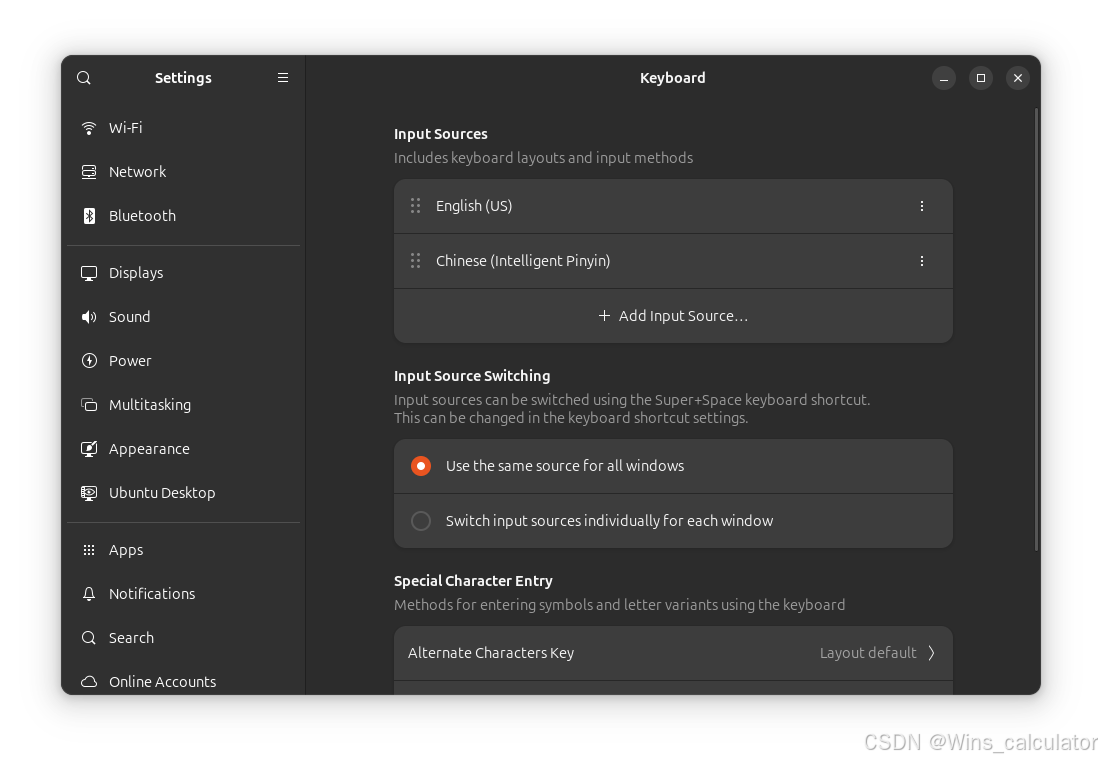
mount自动挂载windows移动硬盘
手动挂载不说了,重点是配置/etc/fstab自动挂载
# To list all UUIDs
sudo blkid
# Edit fstab
sudo vim /etc/fstab
##Add the mount disk:
# UUID=A44E45AC4E457856 /home/donovon/mount/disk1 ntfs-3g defaults,uid=1000,gid=1000 0 0
# UUID=00093F8000017F97 /home/donovon/mount/disk5 ntfs-3g defaults,uid=1000,gid=1000 0 0
# UUID=FEBE8435BE83E48D /home/donovon/mount/disk6 ntfs-3g defaults,uid=1000,gid=1000 0 0
忘了说,要配置好镜像源(感兴趣可以简单看下这篇),安装ntfs-3g工具
sudo nano /etc/apt/sources.list.d/ubuntu.sources
sudo apt update
sudo apt install ntfs-3g
sudo apt-mark auto ntfs-3g
PrtScn
Ubuntu 的默认截图工具是什么?
严格来说,Ubuntu 自带的截图功能是集成在 GNOME 桌面环境中的,它本身不是一个独立的、有名字的应用程序。
您可以通过以下快捷键直接使用它,无论您是如何安装的 Ubuntu,这些快捷键通常都是有效的:
PrtSc: 截取整个屏幕,并弹出保存对话框。
Alt + PrtSc: 截取当前活动窗口,并弹出保存对话框。
Shift + PrtSc: 交互式区域截图,用鼠标拖动选择区域,并弹出保存对话框。
Ctrl + PrtSc: 以上操作中,加入 Ctrl键(如 Ctrl + PrtSc)会将截图直接保存到剪贴板,而不是弹出保存对话框。
Ubuntu Desktop
更多推荐
 已为社区贡献10条内容
已为社区贡献10条内容


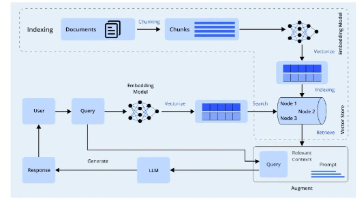





所有评论(0)